Device Links
-
Android
-
iPhone
-
Mac
-
Windows
- Dispozitiv lipsește?
E-mailurile sunt utile pentru comunicare și, la fel de necesar, pentru partajarea fișierelor. Cu toate acestea, dacă ați încercat să trimiteți un fișier relativ mare prin e-mail, rezultatul a fost probabil frustrant. Serviciile de e-mail precum Gmail sau Yahoo Mail au baze masive de clienți și nu își pot permite să-și blocheze traficul cu fișiere mai mari. De aceea dimensiunea atașamentului este limitată la 25 MB.

Dar această limitare nu înseamnă că trebuie să recurgeți la servicii de partajare a fișierelor care necesită un abonament. Există și alte opțiuni de partajare a fișierelor pe fiecare platformă. Acest articol vă va arăta cum să trimiteți fișiere mari prin e-mail folosind diferite sisteme de operare și aplicații.
Cum să trimiți gratuit fișiere mari prin e-mail
Dacă fișierele dvs. depășesc limita, există două metode pentru a le face să se potrivească cu dimensiunea obligatorie. Puteți comprima sau micșora fișierele, făcându-le suficient de mici pentru a fi atașate la un mesaj de e-mail.
Comprimarea unui fișier se face rapid pe un computer, indiferent dacă are Windows sau Mac OS.
Pentru Windows:
- Faceți clic dreapta pe fișierul dorit.

- Navigați la „Trimiteți către”.

- Alegeți „Dosar comprimat (zip)”.
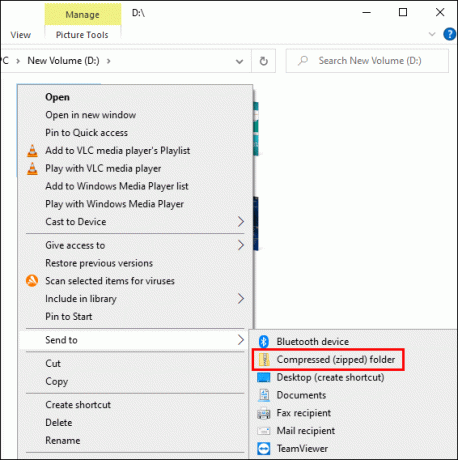
Pentru Mac OS:
- Faceți clic dreapta pe fișier.

- Alegeți opțiunea „Comprimare”.

Ambele acțiuni vor avea un rezultat similar, creând un nou fișier comprimat. Dacă acel fișier este suficient de mic pentru e-mail, îl puteți atașa la mesaj și va fi trimis fără probleme.
Rețineți că destinatarul are nevoie de o aplicație pentru a deschide și a despacheta fișierele comprimate.
Când vine vorba de micșorare, această metodă se va aplica în principal fișierelor foto și video.
Camerele moderne și smartphone-urile realizează înregistrări cu rezoluție mare, care pot fi destul de masive. Dacă nu trebuie să trimiteți fișierul în rezoluția originală, îl puteți micșora la o dimensiune mai mică înainte de a-l trimite.
Pentru utilizatorii experimentați de software de editare foto și video, micșorarea unor astfel de fișiere media nu va fi o problemă. Cu toate acestea, dacă nu aveți instrumentele potrivite sau nu sunteți competent în a le folosi, puteți utiliza unele instrumente online gratuite.
Există servicii bazate pe web în care puteți încărca imagini sau videoclipuri, iar acestea le vor micșora la formatul și dimensiunea fișierului dorite. Desigur, dacă fișierele originale sunt masive, veți avea nevoie de o conexiune bună la internet pentru această sarcină.
Amintiți-vă că și fișierele reduse vor scădea în calitate, așa că nu veți dori să utilizați această tehnică dacă trebuie să trimiteți fotografii sau videoclipuri de înaltă rezoluție.
Cum să trimiteți fișiere mari prin e-mail – OneDrive
Utilizatorii Microsoft 365 au o modalitate foarte simplă de a trimite fișiere mari prin e-mail folosind OneDrive. Acest serviciu de stocare online este disponibil gratuit, deși există modele de abonament care oferă spațiu de stocare mai extins. Cu versiunea gratuită, veți obține 5 GB, suficient pentru toate fișierele, cu excepția celor mai mari.
Urmați acești pași pentru a trimite fișiere mari folosind OneDrive:
- Du-te la aplicația web OneDrive și conectați-vă cu acreditările dvs.

- Încărcați fișierele în contul dvs.

- Selectați fișierul încărcat și faceți clic pe „Partajare”.

- Alegeți butonul „Obțineți link”, apoi faceți clic pe opțiunea „Copiere” de lângă link.

- Deschideți e-mailul și inserați linkul OneDrive în corpul mesajului.

Cu această metodă, nu veți avea probleme la trimiterea fișierelor de până la 5 GB. Destinatarul poate descărca fișierul făcând clic pe linkul pe care l-ați trimis.
Cum să trimiteți fișiere mari prin e-mail cu Google Drive
Utilizarea Google Drive pentru partajarea fișierelor și stocarea în cloud este una dintre cele mai răspândite opțiuni în prezent. Toți utilizatorii Gmail au Google Drive disponibil automat, primind 15 GB de spațiu de stocare gratuit.
Dacă aveți un cont Gmail și doriți să îl utilizați pentru a trimite fișiere mari, nu va trebui să faceți niciun pas suplimentar. În schimb, automatizarea va prelua.
După ce încercați să încărcați un atașament mai mare de 25 MB, Gmail îl va conecta și îl va încărca pe Google Drive. De îndată ce fișierul este încărcat în stocarea în cloud, va apărea un link de descărcare în mesajul de e-mail pe care îl scrieți.
Google Drive are o integrare similară cu diverse aplicații de e-mail. Deci, dacă v-ați conectat corect la contul dvs., nu va trebui să vizitați direct Gmail pentru a profita de această funcționalitate.
De asemenea, puteți utiliza Google Drive în același mod ca și OneDrive:
- Vizita Google Drive pe internet.

- Încărcați fișierul pe care doriți să-l trimiteți.
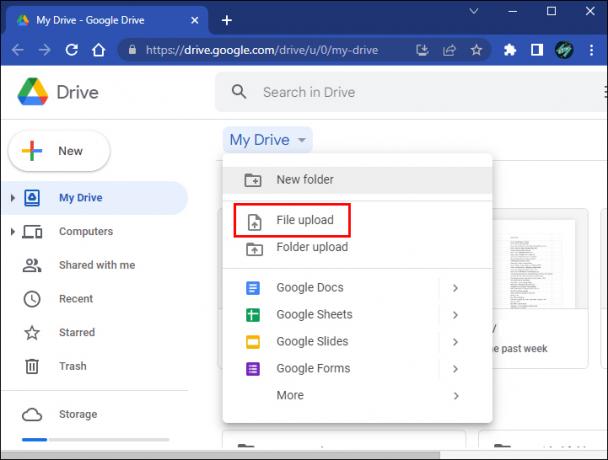
- Faceți clic dreapta pe fișier și alegeți „Obțineți link” pentru a copia linkul în clipboard.

- Lipiți linkul în mesajul de e-mail.

Este important să rețineți că fișierele încărcate pe Google Drive nu vor fi șterse automat. În schimb, vor continua să umple spațiul de stocare disponibil. Deci, dacă nu aveți nevoie de ele disponibile, ar trebui să ștergeți manual fișierele mari.
Cum să trimiteți fișiere mari prin e-mail – Android
Utilizatorii Android au multe instrumente disponibile ca și cei care folosesc un computer. Pentru a trimite fișiere mari prin e-mail pe un dispozitiv Android, puteți:
- Utilizați Google Drive sau alt serviciu de stocare în cloud
- Comprimați fișierele
- Încărcați videoclipuri pe YouTube
Iată cum funcționează fiecare metodă.
Google Drive sau alte servicii cloud
Dacă aveți un cont Gmail, veți putea profita de 15 GB de spațiu de stocare gratuit pe Google Drive. Acest spațiu de stocare va fi conectat automat la contul dvs. de e-mail.
Când încercați să atașați un fișier de peste 25 MB la un mesaj Gmail de pe telefonul Android, fișierul va fi încărcat pe Google Drive. În loc de atașament, va apărea un link de descărcare în mesaj.
După ce e-mailul este trimis, destinatarul va trebui să facă clic pe link pentru a merge la pagina de descărcare.
Metoda va fi ușor diferită dacă aveți un cont Google Drive, dar nu utilizați Gmail sau doriți să utilizați un alt serviciu cloud.
- Accesați aplicația cloud preferată.
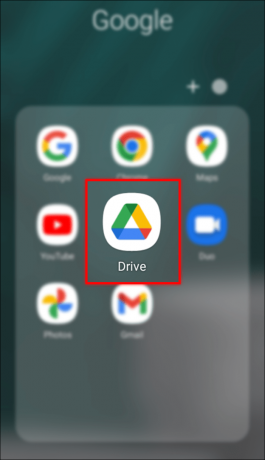
- Încărcați orice fișiere pe care doriți să le trimiteți prin e-mail.

- În funcție de aplicație, găsiți și copiați linkul de descărcare pentru fișier.
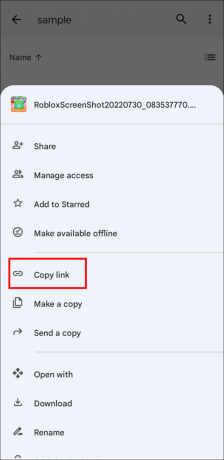
- Deschideți e-mailul și inserați linkul în corpul mesajului.
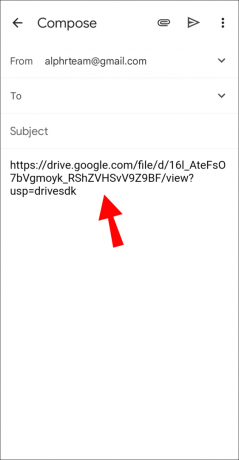
Comprimați fișierele
Aplicațiile de comprimare a fișierelor sunt disponibile pentru dispozitivele Android prin Magazinul Play. Acestea pot fi utile dacă fișierele pe care încercați să le trimiteți sunt doar puțin mai mari de 25 MB. Cu toate acestea, compresia nu poate reduce un fișier masiv la o dimensiune acceptabilă pentru e-mailuri, așa că această metodă va fi utilă doar în funcție de situație.
Încărcați videoclipuri pe YouTube
Una dintre cele mai simple modalități de a obține fișiere video mai mari trimise prin e-mail ar fi să le încărcați pe canalul dvs. YouTube.
Puteți avea acele videoclipuri pe canalul dvs. ca private sau nelistate, astfel încât nimeni altcineva de pe platformă să nu le poată vedea. În acel moment, YouTube poate servi mai mult ca stocare gratuită decât o platformă video. Când încărcați videoclipul, pur și simplu copiați linkul și trimiteți-l destinatarului într-un mesaj de e-mail.
Cum să trimiteți fișiere mari prin e-mail pe iPhone
Există un serviciu dedicat pe iPhone și iPad conceput pentru a trimite fișiere mari, numit Mail Drop. Probabil că va fi cea mai bună alegere să trimiteți fișiere care sunt prea mari pentru alocarea medie de e-mail.
Iată cum să trimiteți fișiere mari prin e-mail pe iPhone folosind Mail Drop:
- Accesați aplicația de e-mail și compuneți un mesaj.

- Atașați fișierul dorit și așteptați să apară o fereastră pop-up.

- În fereastra pop-up, selectați „Mail Drop” ca metodă preferată.

Link-ul Mail Drop va fi redirecționat către destinatar. Ei nu ar trebui să aibă probleme la descărcarea fișierelor trimise.
Cum să trimiteți fișiere mari prin e-mail pe un computer Mac sau Windows
Trimiterea de fișiere mari pe computer este relativ ușoară datorită diverselor opțiuni și serviciilor online.
Fie pe un computer Mac sau Windows, puteți comprima fișierele sau puteți utiliza un serviciu de stocare în cloud. Comprimarea fișierelor va fi foarte simplă.
Pentru Mac OS:
- Găsiți fișierul pe care doriți să-l trimiteți și faceți clic dreapta.

- Selectați „Comprimați”.

Pentru Windows:
- Găsiți fișierele mari pe care doriți să le partajați.

- Afișați meniul contextual făcând clic dreapta pe un fișier.

- Alegeți „Trimite la”, apoi „Dosar comprimat (zip)”.

Fișierele comprimate vor fi ceva mai mici decât cele originale. Cu toate acestea, această metodă nu va micșora fișierele considerabil mai mari de 25 MB la o dimensiune suficientă.
Stocarea în cloud este un pariu mult mai sigur. Metoda va fi aceeași indiferent de sistemul de operare.
- Deschideți aplicația sau site-ul dvs. de stocare în cloud.

- Încărcați fișierele mari.

- Solicitați o copie a linkului de descărcare. Acest pas va varia în funcție de serviciu.

- Lipiți linkul în mesajul de e-mail.
Trimiterea fișierelor mari este ușoară
Din fericire, există multe opțiuni pentru a trimite fișiere mari prin e-mail folosind orice dispozitiv. Probabil că aveți deja un cont pentru unele servicii care vă vor ajuta să realizați această sarcină. Și acum că știți metodele exacte, fișierele dvs. ar trebui să fie în lucru în cel mai scurt timp.
Ați reușit să trimiteți un fișier mare prin e-mail? Ce metoda ai folosit? Anunțați-ne în comentariile de mai jos.




